[الدليل التفصيلي] كيف يتم تحويل تنسيق WAV إلى تنسيق MP3 باستخدام برنامج VLC؟
هل سبق لك أن واجهت موقفًا حيث يكون لديك ملف صوتي بتنسيق WAV، ولكن جهازك أو مُشغل الوسائط لديك يدعم تنسيق MP3 فقط؟ أو ربما لديك مجموعة من ملفات الموسيقى بتنسيق WAV والتي تشغل مساحة تخزين كبيرة.
حسنًا، لا تقلق لأن برنامج VLC Media Player يسهّل عليك الأمر! في هذه المقالة، سنرشدك حول كيفية تحويل تنسيق WAV إلى تنسيق MP3 من خلال برنامج VLC Media Player، كما سنزودك بحل بديل يوفّر سرعة معالجة أسرع وجودة صوت أفضل.
الجزء 1. كيفية تحويل تنسيق WAV إلى تنسيق MP3 باستخدام برنامج VLC؟
VLC Media Player هو مشغل وسائط مفتوح المصدر مشهور لا يدعم تنسيقات الصوت والفيديو المختلفة فقط، بل يوفر أيضًا ميزات مثل التحويل والبث المباشر. أحد الأسئلة الأكثر شيوعًا من الأشخاص الذين يتطلعون إلى تنظيم ملفاتهم الصوتية بشكل فعاّل هو كيفية تحويل تنسيق WAV إلى تنسيق MP3 من خلال برنامج VLC.
فيما يلي خطوات كيفية تحويل تنسيق WAV إلى تنسيق MP3 باستخدام برنامج VLC.
الخطوة 1: قم ببدأ مُشغّل الوسائط VLC
افتح برنامج VLC على حاسوبك عن طريق النقر المزدوج على أيقونة البرنامج على سطح المكتب أو البحث عنه في قائمة ابدأ"Start menu". إذا لم يكن برنامج VLC مثبتًا لديك، فيمكنك تنزيله وتثبيته من الموقع الرسمي.
الخطوة 2: إضافة ملفات WAV إلى برنامج VLC
انقر فوق علامة التبويب الوسائط"Media"في شريط القائمة العلوي وحدد تحويل"Convert"/حفظ"Save"من القائمة المنسدلة. وبدلاً من ذلك، يمكنك استخدام مفاتيح الاختصار "Ctrl + R".

في النافذة الجديدة التي تفتح، انقر فوق الزر +إضافة"+Add" وتصفح بحثًا عن ملفك بتنسيق WAV. يمكنك أيضًا سحب الملفات وإفلاتها في النافذة.

الخطوة 3: اختر تنسيق MP3 كتنسيق للمُخرجات
من قائمة تنسيقات الإخراج ضمن الملف الشخصي"Profile"، اختر "الصوت"Audio" -تنسيق MP3". انقر فوق الزر استعراض"Browse" بجوار المجلد الوجهة أو اسم الملف الذي ترغب في تغييره، ثم قم بإجراء التعديلات المطلوبة.

الخطوة 4: بدء التحويل
انقر على زر ابدأ"Start" الموجود أسفل النافذة لبدء عملية التحويل. باختيار تحويل"Convert"/حفظ ملفات متعددة"Save Multiple" ضمن قائمة "الوسائط""Media"، يمكنك الآن اختيار تحويل العديد من الملفات دُفعة واحدة.
الخطوة 5: انتظر حتى يكتمل التحويل
يعتمد الوقت المستغرق للتحويل على حجم وعدد الملفات التي يتم تحويلها. عند اكتمال عملية التحويل، سترى إشعارًا أسفل نافذة برنامج VLC.
الخطوة 6: احصل على ملف MP3 المُحوّل
لتحديد موقع ملف MP3 المُحوّل، انتقل إلى مجلد الحفظ الذي حددته مسبقًا. يمكن الآن تشغيل ملف MP3 أو استخدامه حسب الحاجة.
هذا كل شئ! لقد استخدمت برنامج VLC بنجاح لتحويل تنسيق wav إلى تنسيق mp3.
الجزء 2. نصائح احترافية. أفضل بديل لبرنامج VLC لتحويل تنسيق WAV إلى تنسيق MP3
على الرغم من أن برنامج VLC يعد خيارًا موثوقًا به لتحويل ملفات WAV إلى تنسيق MP3، إلا أن بعض المستخدمين قد يواجهون سرعات تحميل أبطأ وجودة صوت أقل. للتغلب على هذه القيود، نوصي باستخدام برنامج HitPaw Univd (HitPaw Video Converter) كخيار بديل.
يوفر هذا البرنامج القوي سرعة معالجة أسرع وجودة تحويل أعلى وواجهة سهلة الاستخدام. بالإضافة إلى ذلك، فهو يوفر مجموعة متنوعة من خيارات التعديل لتحسين الصوت.
لماذا تختار برنامج HitPaw Univd لتحويل تنسيق WAV إلى تنسيق MP3
- تضمن الصيغ المتطورة لديه أسرع وقت ممكن لتحويل ملفات WAV إلى تنسيق MP3.
- لن تفقد جودة الصوت أثناء عملية التحويل. كما يسمح لك أيضًا بضبط معدل البت ومعدل العينة وإعدادات الصوت الأخرى يدويًا للحصول على تجربة مُعدلة.
- به خاصية التحويل المُجمّع، مما يسمح لك بتحويل ملفات متعددة في وقت واحد.
- واجهة مستخدم واضحة تسمح للمستخدمين من جميع مستويات المهارة بالتنقل والتشغيل بسهولة.
- مزوّد بمجموعة أدوات شاملة تجعل من السهل على المستخدمين تغيير تسجيلاتهم الصوتية.
خطوات حول كيفية استخدام البديل لبرنامج VLC لتحويل تنسيق WAV إلى تنسيق MP3
اتبع هذه الخطوات لتحويل ملفات WAV إلى تنسيق MP3 باستخدام برنامج HitPaw Univd:
الخطوة 1: تنزيل وتثبيت برنامج HitPaw Univd
نَزّل وثَبّت برنامج HitPaw Univd على حاسوبك من موقعه الرسمي على الإنترنت.
الخطوة 2: إضافة ملفات WAV إلى البرنامج
انقر فوق الزر إضافة ملفات"Add Files" في الزاوية العلوية اليسرى، ثم حدد ملفك بتنسيق WAV من حاسوبك. يمكنك أيضًا سحب الملفات وإسقاطها مباشرة في نافذة البرنامج.

الخطوة 3: اختر MP3 كتنسيق للمخرجات.
في أسفل يمين الشاشة،حدد "MP3" كتنسيق الإخراج من القائمة المنسدلة. إذا كنت تريد إجراء أي تعديلات على ملفك الصوتي، فانقر فوق الزر تعديل"Edit" بجوار الملف المضاف. يمكنك التقليص أو الدمج أو إضافة تأثيرات أو ضبط مستوى الصوت والإعدادات الأخرى.

الخطوة 4: بدء التحويل
انقر على زر تحويل"Convert" الموجود أسفل الشاشة لبدء عملية التحويل. عند اكتمال التحويل ، سترى إشعارًا على شاشتك. بعد اكتمال التحويل، ابحث عن ملف أو (ملفات) MP3 المُحولّة وخزنها في المجلد الذي تختاره عن طريق النقر فوق خيار فتح المجلد"Open Folder".

الجزء 3. الأسئلة الشائعة حول تحويل تنسيق WAV إلى تنسيق MP3 باستخدام برنامج VLC.
س1. لماذا لا يتم تحويل ملفات VLC لدى إلى تنسيق MP3؟
ج1. قد لا يتم تحويل ملفات VLC إلى MP3 لعدة أسباب. أولاً، تأكد من وجود برامج التشفير المطلوبة لتحويل إلى تنسيق MP3 . تأكد من قدرة برنامج VLC على التعامل مع الملف الذي تحاول تحويله أيضًا. في بعض الأحيان، قد تتسبب الملفات المتضررة أو التنسيقات غير المدعومة في حدوث مشكلات في التحويل. أخيرًا، تحقق مما إذا كان هناك أي إعدادات أو تكوينات متعارضة في برنامج VLC قد تمنع عملية التحويل.
س2. هل يدعم برنامج VLC صوت DTS؟
ج2. نعم، يدعم برنامج VLC صوت DTS. ومع ذلك، قد لا يكون صوت DTS متوافقًا بشكل مباشر مع بعض الأجهزة أو تنسيقات الملفات. في بعض الحالات، قد يحتاج برنامج VLC إلى مكونات إضافية أو برامج تشفير إضافية لفك تشفير ملفات DTS الصوتية وتشغيلها بشكل صحيح.
س3. كيفية تحويل تنسيق DTS إلى تنسيق MP3؟
ج3. لتحويل تنسيق DTS إلى تنسيق MP3 باستخدام برنامج VLC، تأكد أولاً من أن تثبيت برنامج VLC مزوّد ببرامج التشفير الضرورية. ثم افتح برنامج VLC وانتقل إلى الوسائط > تحويل"Convert"/حفظ"Save". انقر فوق إضافة"Add" لاختيار ملف DTS الذي ترغب في تحويله من علامة التبويب ملف"File". بعد ذلك، انقر فوق الزر تحويل"Convert"/حفظ"Save". في نافذة التحويل، اختر MP3 كتنسيق الإخراج ثم حدد واجهه المجلد للملف المحوّل. وأخيرا، انقر فوق ابدأ"Start" لبدء عملية التحويل. بمجرد الانتهاء، سيكون لديك ملف DTS ليتم تحويله إلى تنسيق MP3.
الخُلاصَة
يمكن تحويل الملفات الصوتية من تنسيق WAV إلى تنسيق MP3 بكفاءة باستخدام برنامج VLC Media Player أو برامج بديلة مثل برنامجHitPaw Univd (HitPaw Video Converter) .
على الرغم من أن برنامج VLC يوفر حلاً مجانيًا وبسيطًا، إلا أن برنامج HitPaw Univd يُعد خيارًا أفضل للأشخاص الذين يبحثون عن أفضل تحويلات الصوت نظرًا لسرعة المعالجة السريعة وجودة التحويل الممتازة وأدوات التعديل الإضافية.

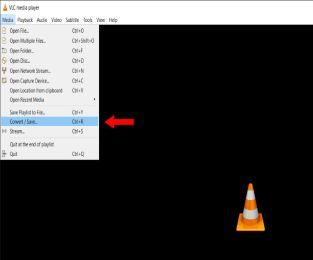
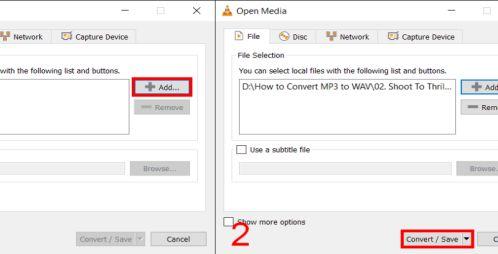
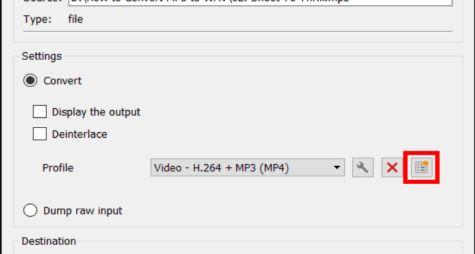








 HitPaw Photo Object Remover
HitPaw Photo Object Remover HitPaw Video Object Remover
HitPaw Video Object Remover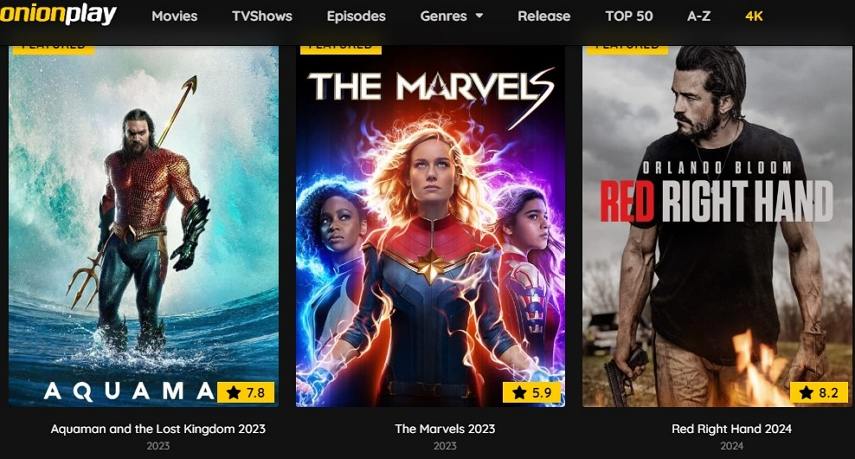
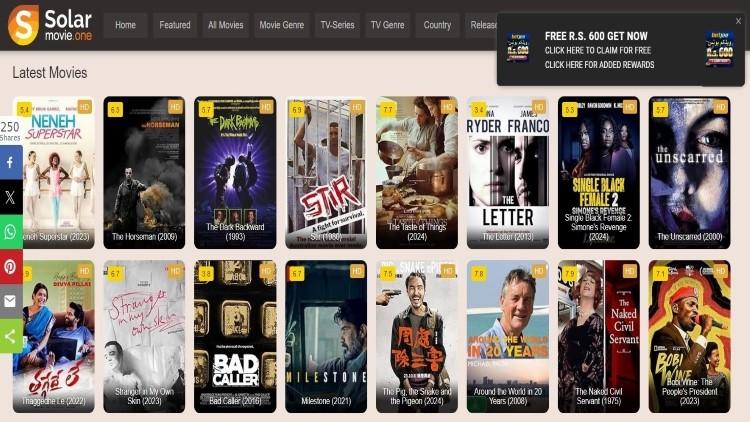



شارك هذه المقالة:
حدد تقييم المنتج:
محمد أمين
محرر HitPaw
أعمل بالقطعة منذ أكثر من خمس سنوات. دائمًا ما يثير إعجابي عندما أجد أشياء جديدة وأحدث المعارف. أعتقد أن الحياة لا حدود لها لكني لا أعرف حدودًا.
عرض كل المقالاتاترك تعليقا
إنشاء التعليقات الخاص بك لمقالات HitPaw